Selenium - 元素定位(1) - 八种元素定位
Selenium - 元素定位
八种元素定位
我们在做WEB自动化时,最根本的就是操作页面上的各种元素,而操作的基础便是元素的定位,只有准确地定位到唯一元素才能进行后续的自动化控制,下面将对各种元素定位方式进行总结归纳。
单一属性定位 :
id,name,class name,tag name,link,partial_link多样式定位(强烈推荐):
css,xpath
说明:以下操作统一使用百度首页 https://www.baidu.com 进行示例,鼠标右键然后点击检查(或按f12)可以查看具体的前端代码。
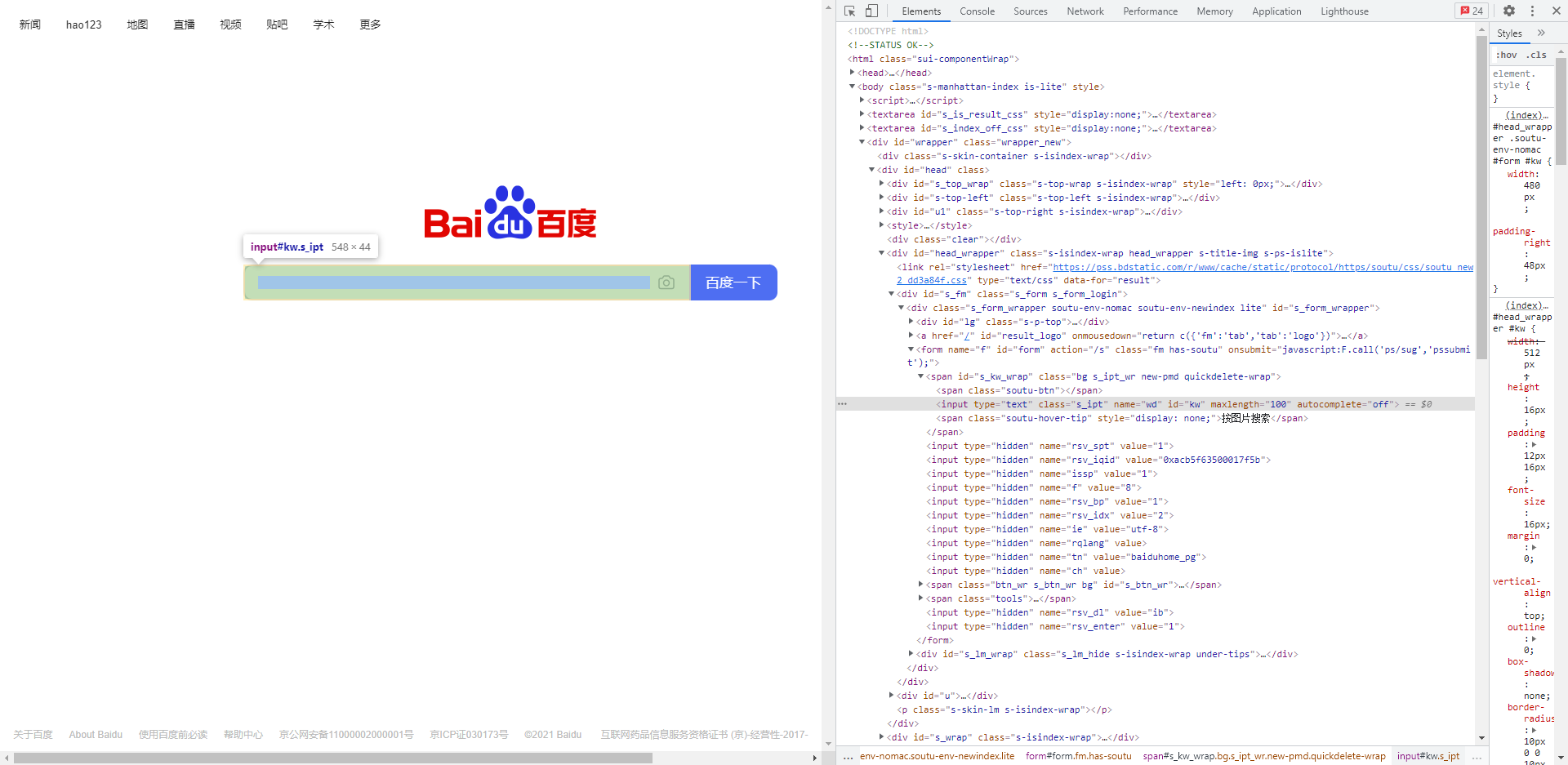
id
从上面定位到的搜索框属性中,有个
id="kw"的属性,我们可以通过这个id定位到这个搜索框find_element_by_id()
from selenium import webdriver
driver = Webdriver.Chrome()
driver.get("http://www.baidu.com")
# 通过id定位搜索框,并输入selenium
driver.find_element_by_id('kw').send_keys('selenium')
name
从上面定位到的搜索框属性中,有个
name="wd"的属性,我们可以通过这个name定位到这个搜索框;find_element_by_name()
from selenium import webdriver
driver = Webdriver.Chrome()
driver.get("http://www.baidu.com")
# 通过name定位搜索框,并输入selenium
driver.find_element_by_name('wd').send_keys('selenium')
class
从上面定位到的搜索框属性中,有个
class="s_ipt"的属性,我们可以通过这个class定位到这个搜索框;find_element_by_class_name()
from selenium import webdriver
driver = Webdriver.Chrome()
driver.get("http://www.baidu.com")
# 通过class定位搜索框,并输入selenium
driver.find_element_by_class_name('s_ipt').send_keys('selenium')
tag
如果懂HTML知识,我们就知道HTML是通过tag来定义功能的,比如
input是输入,table是表格,等等...。每个元素其实就是一个tag,一个tag往往用来定义一类功能,我们查看百度首页的html代码,可以看到有很多
div、input、a等tag,所以很难通过tag去区分不同的元素。find_element_by_tag_name()
from selenium import webdriver
driver = Webdriver.Chrome()
driver.get("http://www.baidu.com")
# 通过tag定位搜索框,并输入selenium, 此处必报错
driver.find_element_by_tag_name('input').send_keys('selenium')
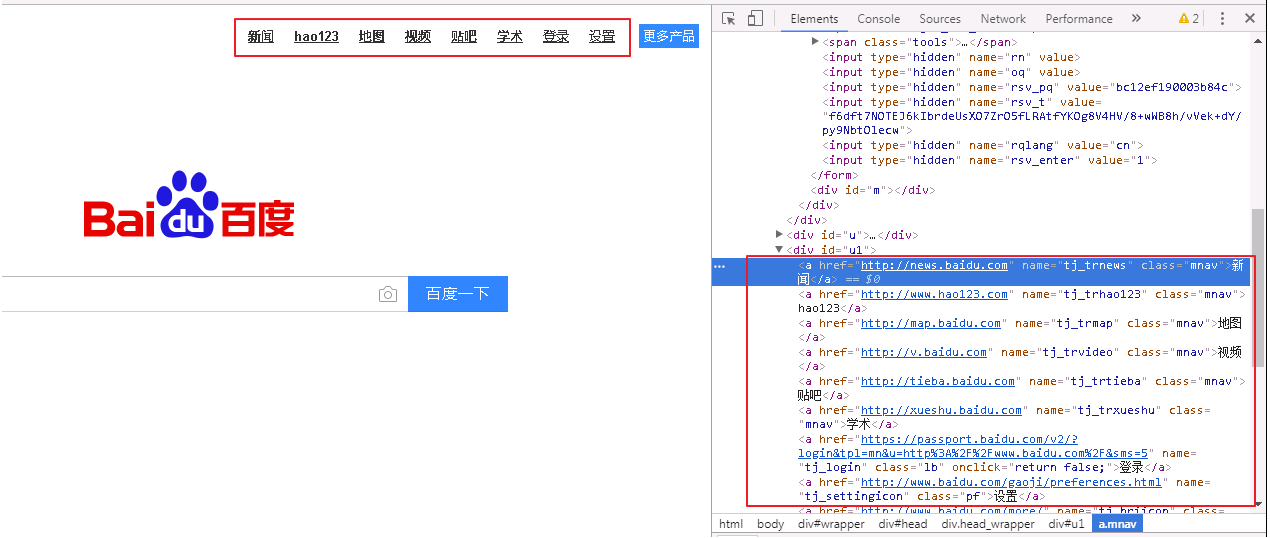
link
此种方法是专门用来定位文本链接的,比如百度首页右上角有“新闻”,“hao123”,“地图”等链接;
我们来定位“新闻”这个链接元素;
find_element_by_link_text()
from selenium import webdriver
driver = Webdriver.Chrome()
driver.get("http://www.baidu.com")
# 通过link定位"新闻"这个链接并点击
driver.find_element_by_link_text('新闻').click()
partial_link
有时候一个超链接的文本很长很长,我们如果全部输入,既麻烦,又显得代码很不美观,这时候我们就可以只截取一部分字符串,用这种方法模糊匹配了。
我们用这种方法来定位百度首页的“新闻”超链接;
find_element_by_partial_link_text()
from selenium import webdriver
driver = Webdriver.Chrome()
driver.get("http://www.baidu.com")
# 通过partial_link定位"新闻"这个链接并点击
driver.find_element_by_partial_link_text('新闻').click()
xpath
前面介绍的几种定位方法都是在理想状态下,有一定使用范围的,那就是:在当前页面中,每个元素都有一个唯一的id或name或class或超链接文本的属性,那么我们就可以通过这个唯一的属性值来定位他们。
但是在实际工作中并非有这么美好,有时候我们要定位的元素并没有id、name、class属性,或者多个元素的这些属性值都相同,又或者刷新页面,这些属性值都会变化。
那么这个时候我们就只能通过xpath或者CSS来定位了。
find_element_by_xpath()
from selenium import webdriver
driver = Webdriver.Chrome()
driver.get("http://www.baidu.com")
# 通过xpath定位搜索框,并输入selenium
driver.find_element_by_xpath("//*[@id='kw']").send_keys('selenium')
CSS
这种方法相对xpath要简洁些,定位速度也要快些,但是学习起来会比较难理解,这里只做下简单的介绍,详细的可以查看CSS进阶。
CSS定位百度搜索框。
find_element_by_css_selector()
from selenium import webdriver
driver = Webdriver.Chrome()
driver.get("http://www.baidu.com")
# 通过CSS定位搜索框,并输入selenium
driver.find_element_by_css_selector('#kw').send_keys('selenium')
定位多个元素
上述的八种定位方法,均只能定位到指定元素的信息,不能定位多个元素;
我们仅需在 element 后面,增加 s ,就可以定位多个元素;
from selenium import webdriver
driver = Webdriver.Chrome()
driver.get("http://www.baidu.com")
driver.find_elements_by_id()
driver.find_elements_by_class_name()
driver.find_elements_by_tag_name()
driver.find_elements_by_link_text()
driver.find_elements_by_name()
driver.find_elements_by_pratial_link_text()
driver.find_elements_by_xpath()
driver.find_elements_by_css_selector()
Selenium - 元素定位(1) - 八种元素定位的更多相关文章
- selenium自动化测试——常见的八种元素定位方法
selenium常用的八种元素定位方法 1.通过 id 定位:find_element_by_id() 2.通过 name 定位:find_element_by_name() 3.通过 tag 定位: ...
- Selenium:八种元素定位方法
前言: 我们在做WEB自动化时,最根本的就是操作页面上的元素,首先我们要能找到这些元素,然后才能操作这些元素.工具或代码无法像我们测试人员一样用肉眼来分辨页面上的元素.那么我们怎么来定位他们呢? 在学 ...
- Selenium八种元素定位方法源码阅读
接触过Selenium的都知道元素定位有八种方法,但用不同的方法在执行时有什么区别呢? 元素定位8种方法(Python版),当然还有每一个方法对应的find_elements方法 find_eleme ...
- Selenium2+python自动化-八种元素定位(Firebug和Firepath)
前言 自动化只要掌握四步操作:获取元素,操作元素,获取返回结果,断言(返回结果与期望结果是否一致),最后自动出测试报告.本篇主要讲如何用firefox辅助工具进行元素定位.元素定位在这四个环节中 ...
- Selenium2学习(三)-- 八种元素元素定位(Firebug和firepath)
前言 自动化只要掌握四步操作:获取元素,操作元素,获取返回结果,断言(返回结果与期望结果是否一致),最后自动出测试报告.本篇主要讲如何用firefox辅助工具进行元素定位.元素定位在这四个环节中是至关 ...
- Selenium Webdriver元素定位的八种常用方式
楼主原创,欢迎学习和交流,码字不容易,转载请注明出处,谢谢. 在使用selenium webdriver进行元素定位时,通常使用findElement或findElements方法结合By类返回的元素 ...
- Selenium Webdriver元素定位的八种常用方法
如果你只是想快速实现控件抓取,而不急于了解其原理,可直接看: http://blog.csdn.net/kaka1121/article/details/51878346 如果你想学习web端自动化, ...
- Selenium Webdriver元素定位的八种常用方式(转载)
转载自 https://www.cnblogs.com/qingchunjun/p/4208159.html 在使用selenium webdriver进行元素定位时,通常使用findElement或 ...
- 爬虫-【selenium—Webdriver元素定位的八种常用方式
在使用selenium webdriver进行元素定位时,通常使用findElement或findElements方法结合By类返回的元素句柄来定位元素.其中By类的常用定位方式共八种,现分别介绍如下 ...
- Selenium Webdriver元素定位的八种常用方式【转】
在使用selenium webdriver进行元素定位时,通常使用findElement或findElements方法结合By类返回的元素句柄来定位元素.其中By类的常用定位方式共八种,现分别介绍如下 ...
随机推荐
- leetcode medium 记录 51-100
# Title Solution Acceptance Difficulty Frequency 92 Reverse Linked List II 40.3% Medium ...
- 【个人首测】百度文心一言 VS ChatGPT GPT-4
昨天我写了一篇文章GPT-4牛是牛,但这几天先别急,文中我测试了用GPT-4回答ChatGPT 3.5 和 Notion AI的问题,大家期待的图片输入也没有出现. 昨天下午百度发布了文心一言,对标C ...
- 创业团队如何落地敏捷测试,提升质量效能?丨声网开发者创业讲堂 Vol.03
前言 老牛是资深测试专家.技术架构师.具备多年互联网公司从业经验以及十多年一线研发经验.同时也是 DevOps 践行者,近几年兼任质量团队的管理工作.其中,负责的某技术平台,稳定运行两年多,累计调用量 ...
- MS SQL Server 删除重复行数据
您可以使用以下 SQL 语句删除 MS SQL Server 表中重复的行: WITH CTE AS ( SELECT ROW_NUMBER() OVER(PARTITION BY column1, ...
- epub文件如何查看
http://epub-reader.online/# 你可以用在线的epub阅读器查看. 你可以使用本地的epub阅读器查看.如neatReader,wps. 你可以将epub转换成pdf,然后查看 ...
- ros系统(1)
在虚拟机上安装好ros系统之后,打开终端,启动ROS Master,输入roscore命令,结果如下: 再启动小海龟仿真器,输入命令:rosrun turtlesim turtlesim_node,结 ...
- SpringBoot 整合Quartz 定时任务框架
更多内容,前往 IT-BLOG 一.Scheduled 定时任务 [1]添加 Scheduled相关依赖,它是 Spring自带的一个 jar包因此引入 Spring的依赖: 1 <depend ...
- C++ 用户输入验证
在编写程序时,请考虑用户将如何滥用您的程序,尤其是在文本输入方面.对于每个文本输入点,请考虑: 会不会提取失败? 用户可以输入比预期更多的输入吗? 用户可以输入无意义的输入吗 用户可以溢出输入吗? 以 ...
- Json和对象之间的转换
JSON是一种字符: json转对象: var str = '{"name":"admin","age":16,"sex" ...
- ServiceAccounts 及 Secrets 重大变化
关于 ServiceAccounts 及其 Secrets 的重大变化 kubernetes v1.24.0 更新之后进行创建 ServiceAccount 不会自动生成 Secret 需要对其手动创 ...
